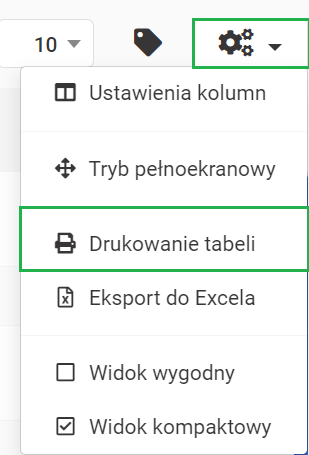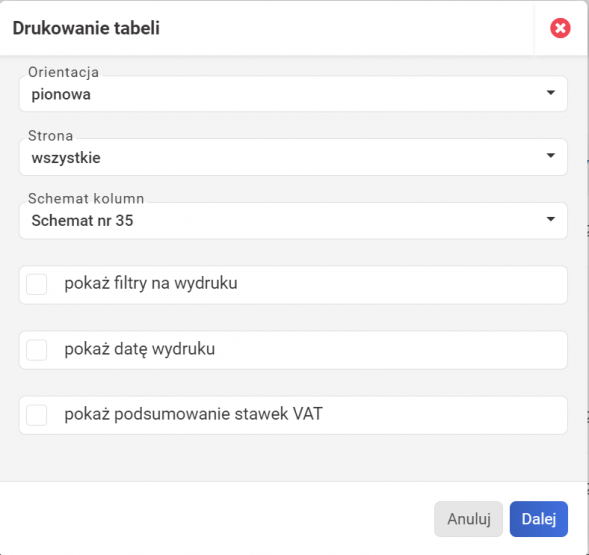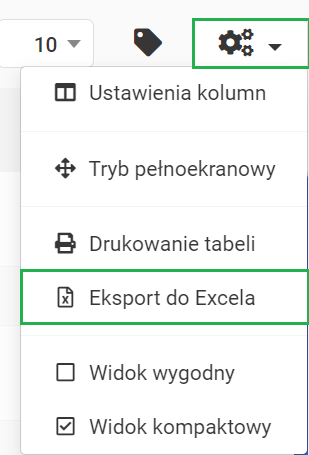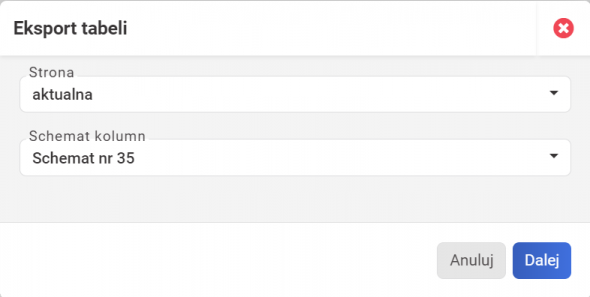W systemie dostępna jest możliwość drukowania widoku aktualnie wyświetlanych danych. Poniżej zamieszczona została instrukcja jak działa opcja DRUKOWANIE TABELI oraz EKSPORT DO EXCELA.
Drukowanie tabeli
W celu wydrukowania widocznej części tabeli należy najechać kursorem na opcję USTAWIENIA TABELI, która znajduje się w prawym górnym rogu tabeli. Jeśli na rozwiniętej liście jest widoczna opcja DRUKOWANIE TABELI, to istnieje możliwość jej wygenerowania.
Po kliknięciu, możemy zdefiniować opcje drukowania widocznej części tabeli:
- orientację strony: pozioma / pionowa,
- strona: aktualna (strona tabeli, na której obecnie znajduje się użytkownik) / wszystkie (wszystkie strony tabeli),
- schemat kolumn domyślny (użytkownik może wybrać dowolnie zdefiniowany schemat, po wcześniej modyfikacji USTAWIENIA KOLUMN).
Dodatkowo użytkownicy mogą zaznaczyć opcję POKAŻ FILTRY NA WYDRUKU, która umożliwia pokazanie na wydruku zaznaczonych wcześniej kryteriów wyszukiwania.
Po kliknięciu przycisku DALEJ, nastąpi generowanie wydruku tabeli, która zostanie pobrana w formacie pdf.
Eksport do Excela widocznej części tabeli
Aby dokonać EKSPORT DO EXCELA, należy najechać w prawym górnym rogu tabeli na USTAWIENIA TABELI. Eksportowana tabela będzie zawierała tylko kolumny, które są aktualnie ustawione w widoku.
Po wybraniu tej opcji użytkownik ma możliwość zdefiniowania widoku eksportowanej tabeli:
- strona: aktualna / wszystkie,
- schemat kolumn domyślny (można wybrać dowolnie zdefiniowany schemat, po wcześniej zmianie USTAWIENIA KOLUMN).
Po zdefiniowaniu i zaznaczeniu odpowiadającego schematu kolumn, należy kliknąć przycisk DALEJ. Wygenerowany plik zostanie pobrany i zapisany na komputerze w formacie .xlsx umożliwiającym otworzenie poprzez program Excel lub LibreOffice Calc.